- Kirjoittaja Jason Gerald [email protected].
- Public 2023-12-16 11:09.
- Viimeksi muokattu 2025-01-23 12:17.
Chatroulette on suosittu anonyymi videokeskus. Mutta joskus sinua estetään käyttämästä sen palveluita ilman ilmeistä syytä ja ilman varoitusta. Voit yrittää poistaa Chatroulette -kiellon useilla tavoilla.
Vaihe
Tapa 1 /5: Soittaminen Chatroulette -palveluun
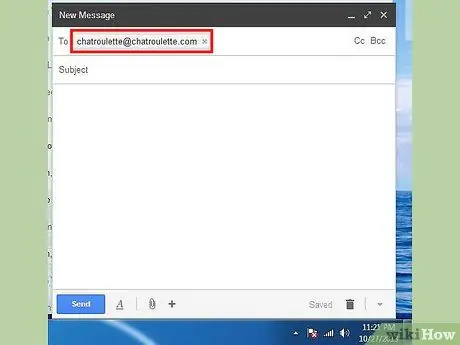
Vaihe 1. Kirjoita sähköpostiviesti
Jos haluat ottaa yhteyttä Chatroulette -henkilökuntaan, kirjoita sähköposti ja osoite osoitteeseen [email protected].
Chatroulette -sivustolla ei ole palautelomaketta tai erillistä sähköpostiosoitetta teknisille valituksille tai kieltopyynnöille. Kaikki chat -sivustojen palaute käyttää tätä sähköpostiosoitetta, joten Chatroulette -henkilökunnan lukeminen voi kestää hieman kauemmin
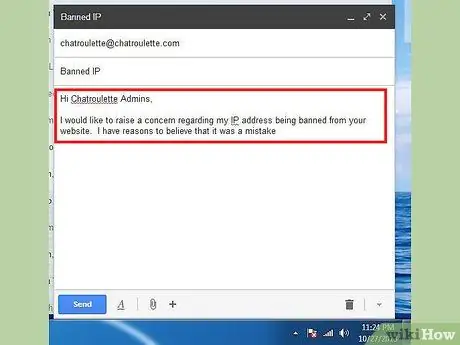
Vaihe 2. Kuvaile ongelmasi
Kerro sähköpostin tekstissä, että IP -osoitteesi hylättiin sivustolta, ja kerro, miksi uskot kiellon olevan väärä.
- Mahdollisuus kiellon poistamiseen on suurempi, jos et riko sovellettavia säännöksiä. Monet käyttäjät väittävät, että muut ihmiset napsauttavat "Ilmoita" -painiketta, kun he näkevät jonkun, jota he eivät halua nähdä. Näin voi tapahtua esimerkiksi, jos mies haluaa vähentää tämän sivuston ihmisten määrää lisätäkseen mahdollisuuksiaan keskustella naisen kanssa tai jos nainen tai mies hylkää jonkun, jota hän ei pidä houkuttelevana. Jos epäilet, että sinut hylättiin tällaisista syistä, muista selittää se.
- Jos teit jotain, mitä voitaisiin pitää sääntöjen rikkomisena, sinun on pyydettävä anteeksi ja lupaava, ettet tee sitä uudelleen tulevaisuudessa. Tämä ei ehkä toimi, mutta henkilökunta voi tarkastella chat -historiasi määrittääksesi, oletko rikkonut sääntöjä vai ei, joten virheesi myöntäminen on parempi kuin sen kieltäminen.
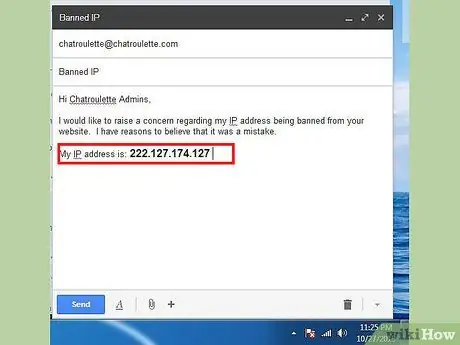
Vaihe 3. Anna tietoja tunnistaaksesi sinut
Sinun on annettava IP -osoitteesi ja arvioitu kiellon alkamisaika Chatroulette -palvelussa. Henkilökunta saattaa saada selville henkilöllisyytesi, jos he jäljittävät sähköpostin lähteen, mutta tämän prosessin helpottaminen heille lisää mahdollisuuksiasi.
Kuten aiemmin on kuvattu, Chatroulette voi käyttää näitä tietoja chat -historian tarkastelemiseen ja sen selvittämiseen, hylättiinkö sinut laillisesti
Vaihe 4. Odota
Tämä prosessi voi kestää tunteja, päiviä tai viikkoja, ennen kuin Chatroulette -henkilökunta vastaa sinulle - jos he käsittelevät raporttisi. Sillä välin tarkista sivusto säännöllisesti, onko kielto kumottu.
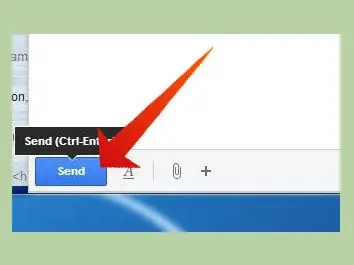
- Huomaa, että Chatroulette ei ole velvollinen poistamaan rajoituksia tai vastaamaan sähköposteihisi, vaikka olisitkin syytön.
- Ymmärrä myös, että kielto on saatettu poistaa, mutta et saanut vahvistusviestiä. Siksi sinun on jatkettava sivuston tarkistamista, vaikka et olisi kuullut henkilökunnalta.
Tapa 2/5: IP -osoitteen muuttaminen
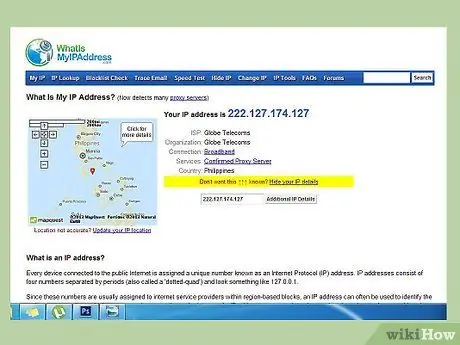
Vaihe 1. Katso IP -osoitetta
Löydät nämä tiedot tietokoneen avulla tai Internetin IP -osoitepalvelun avulla. Kun tiedät IP -osoitteesi, kirjoita se muistiin, jotta tiedät, onko se muuttunut prosessin jälkeen.
- Voit tarkistaa Googlen avulla IP -osoitteesi avainsanalla "my ip". Julkinen IP näkyy tulossivun yläosassa.
-
Voit käyttää IP -sivustoja Internetissä selvittääksesi IP -osoitteesi. Joitakin suosittuja vaihtoehtoja ovat:
- Mikä on IP -osoitteeni:
- IP-osoitteeni:
- Oma välityspalvelin:
- Voit selvittää tietokoneesi IP -osoitteen kirjoittamalla "ipconfig" komentoriville Windowsissa tai Terminalissa Macissa.

Vaihe 2. Sammuta modeemi hetkeksi
Sammuta tai irrota modeemi tai reititin viideksi minuutiksi ennen kuin kytket sen takaisin päälle. Kun kaikki on jälleen toiminnassa, tarkista IP-osoitteesi.
- Jos sinulla on dynaaminen IP -osoite, tämä prosessi riittää IP -osoitteen muuttamiseen.
- Sinun ei tarvitse käynnistää tietokonetta uudelleen.
- Kun yhteys on palautettu, tarkista IP-osoitteesi ja vertaa sitä vanhaan. Jos se muuttuu, käy chatroulette -palvelussa uudelleen. Jos se ei ole muuttunut, jatka alla olevaa prosessia.
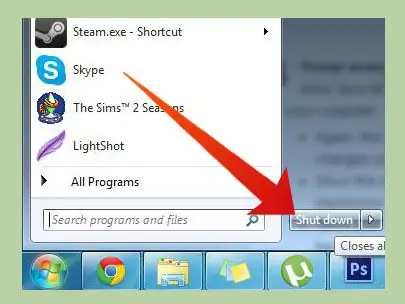
Vaihe 3. Sammuta kaikki yön yli
Jos modeemin sammuttaminen ei toimi, sammuta tai irrota modeemi pistorasiasta yön yli. Sinun pitäisi myös sammuttaa tietokone.
- Tämä toimii jälleen vain, jos sinulla on dynaamisia IP -osoitteita eli IP -osoitteita, jotka muuttuvat automaattisesti, kun tietyt ehdot täyttyvät.
- Koska modeemi on sammutettu pidempään ja syvemmälle, tämä toiminto käynnistää IP -osoitteen nollauksen.
- Kun yhteys on palautettu, tarkista IP-osoitteesi ja vertaa sitä vanhaan. Jos se muuttuu, käy chatroulette -palvelussa uudelleen. Jos se ei muutu, jatka seuraavaan vaiheeseen.
Vaihe 4. Vaihda IP -osoite manuaalisesti
Jos et voi muuttaa IP -osoitetta, voit muuttaa sen manuaalisesti tietokoneeltasi.
-
Siirry Verkko- ja jakamiskeskuksessa kohtaan "Muuta sovittimen asetuksia".

Poista esto Chatroulette -palvelusta Vaihe 8Bullet1 -
Täytä IP -osoite satunnaisella numerolla aliverkon peitossa. Kirjoita kenttään "111-111-111-111" ja luo uuden numeron automaattisesti painamalla näppäimistön Tab-näppäintä.

Poista esto Chatroulette -palvelusta Vaihe 8Bullet2 - Napsauta hiiren kakkospainikkeella paikallista yhteyttä ja valitse "Ominaisuudet". Valitse "Hanki IP -osoite automaattisesti" -ruutu ennen sen sulkemista. IP -osoitteesi muuttuu nyt.
Vaihe 5. Ota yhteyttä Internet -palveluntarjoajaasi
Jos kaikki edellä mainitut epäonnistuvat tai jos IP -osoitteesi on staattinen, ota yhteyttä ja pyydä Internet -palveluntarjoajaasi vaihtamaan IP -osoitteesi.
Jos Internet -palveluntarjoajasi ei pysty muuttamaan IP -osoitettasi, Internet -palveluntarjoaja voi opastaa sinua muuttamaan IP -osoitteesi manuaalisesti
Tapa 3/5: Palvelimen välityspalvelimen käyttö
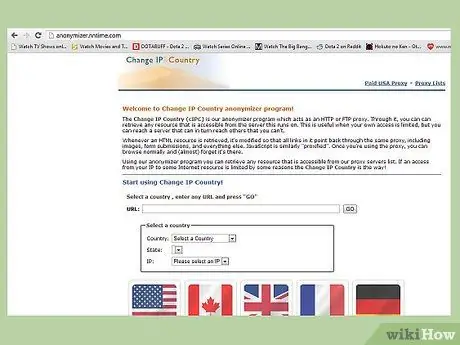
Vaihe 1. Etsi ilmainen välityspalvelin
Välityspalvelimen tai välityspalvelinsivuston avulla voit selata Internetiä kolmannen osapuolen palvelimien kautta peittämällä oman IP -osoitteesi. Kun verkkosivusto ottaa yhteyttä tietokoneeseesi ja lukee IP -osoitteesi, se saa kolmannen osapuolen IP -osoitteen.
-
Joitakin suosittuja palvelimen välityspalvelimia ovat:
- Anonymouse:
- Vaihda IP -maa:
- Ilmainen välityspalvelin:
- Warp-välityspalvelin:
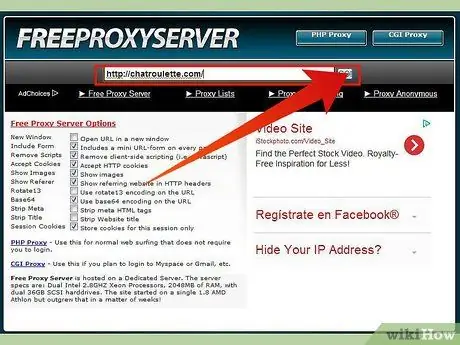
Vaihe 2. Kirjoita Chatroulette -URL -osoite palvelimen välityspalvelimen URL -ruutuun
Kun olet valinnut palvelimen välityspalvelimen, vieritä alas sivun osoitekenttään ja kirjoita Chatroulette -URL -osoite siihen. Siirry Chatroulette -sivustoon painamalla "Siirry" -painiketta (tai jotain vastaavaa).
Varmista, että keskustelet palvelimen välityspalvelimen avulla. IP -osoitettasi ei todennäköisesti estetä, mutta sinulla voi olla ongelmia keskustella
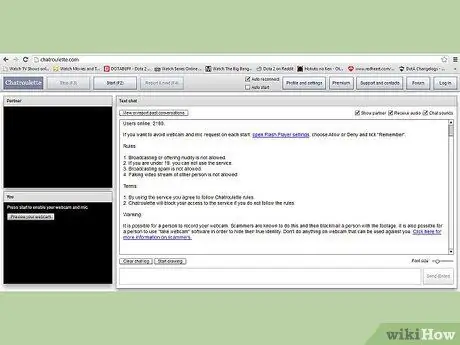
Vaihe 3. Kokeile tarvittaessa erilaisia palvelimen välityspalvelimia
Jos ensimmäinen valitsemasi palvelimen välityspalvelin ei toimi, kokeile toista.
- Palvelimissa voi olla aukkoja, joten IP -osoitteesi voi vuotaa Chatrouletteen.
- Chatroulette saattaa tunnistaa IP -osoitteesi välityspalvelimeksi, mikä estää sinut.
Tapa 4/5: Adobe Flash -asetusten muuttaminen
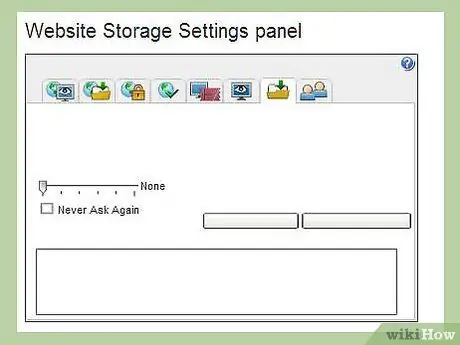
Vaihe 1. Käy Adobe Flash -asetuksissa Internetissä
Chatroulette -videokeskustelu Adobe Flashin avulla. Muuta Adobe Flash -asetuksia poistaaksesi tietokoneen Chatroulette -tietokannan.
- Adobe Flash -asetukset Internetissä löytyvät osoitteesta
- Huomaa, että asetuspaneeli näkyy näytön yläreunassa. Ensi silmäyksellä paneeli näyttää kuvalta.
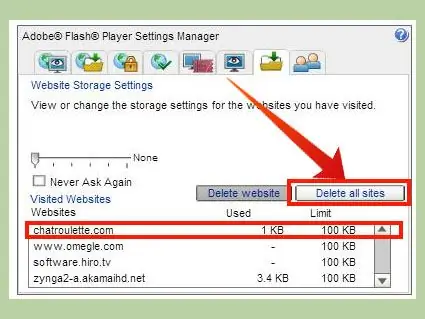
Vaihe 2. Etsi Chatroulette näyttöpaneelista
Näkymä -ruutu sijaitsee sivun yläosassa. Näet luettelon sivustoista, jotka ovat jättäneet tietoja tietokoneellesi. Selaa tätä luetteloa, kunnes löydät Chatroulette. Napsauta kerran sen nimeä ja poista se painamalla "Poista verkkosivusto" -painiketta.
- Jos kielto on juuri tullut voimaan, Chatroulette -sivuston pitäisi näkyä luettelon yläosassa.
- Jos et löydä Chatroulettea tai haluat poistaa Internet -läsnäolosi, voit myös painaa Poista kaikki sivustot -painiketta. Tämä puhdistaa luettelon kaikkien verkkosivustojen jättämät tiedot.
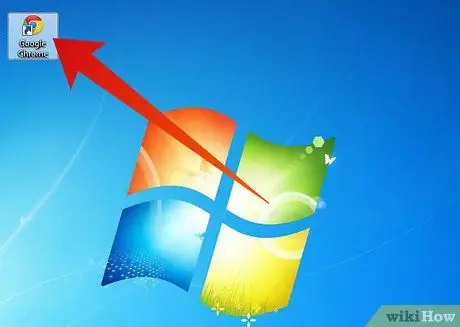
Vaihe 3. Käynnistä selain uudelleen
Sulje verkkoselain kokonaan. Avaa minuutin tai kahden kuluttua selain uudelleen ja käy Chatroulette -palvelussa.
- Saatat pystyä käyttämään Chatroulettea heti ilman, että edes käynnistät selaintasi uudelleen. Mutta selaimen uudelleenkäynnistys muuttaa sen asetuksia ja lisää mahdollisuuksiasi menestyä.
- Jos et pääse Chatrouletteen tämän vaiheen jälkeen, jatka seuraavaan vaiheeseen. Jos pääset siihen, se on tehty täällä.
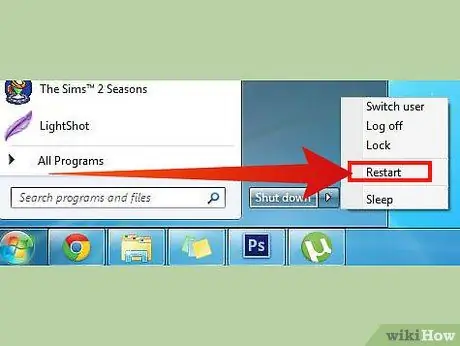
Vaihe 4. Käynnistä tietokone ja yritä uudelleen
Jos selaimen sulkeminen ei toimi, sammuta tietokone kokonaan ja käynnistä se uudelleen.
Tämä menetelmä ei toimi, jos tietokoneen täydellinen nollaus ei toimi
Tapa 5/5: Muita tapoja muuttaa tai piilottaa IP -osoite
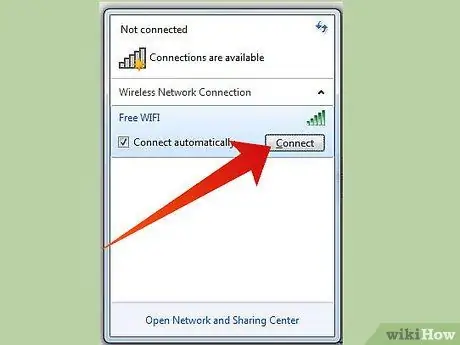
Vaihe 1. Etsi ilmainen Wi-Fi-signaalialueverkko
Useimmissa esikaupunkialueilla ja kaupunkialueilla on monia paikkoja, jotka tarjoavat ilmaisen langattoman internetyhteyden. Etsi yksi näistä paikoista ja käy Chatroulette -sivustolla.
- Voit myös käydä kahviloissa ja kirjastoissa, mutta koska nämä paikat ovat usein täynnä ihmisiä, videokeskustelu voi olla vaikeaa. Etsi yksityisempi tila, kuten auto tai yksityinen opiskelu kirjastosta.
- Kun muodostat yhteyden tästä paikasta, IP -osoitteesi muuttuu automaattisesti tämän sijainnin IP -osoitteeksi.
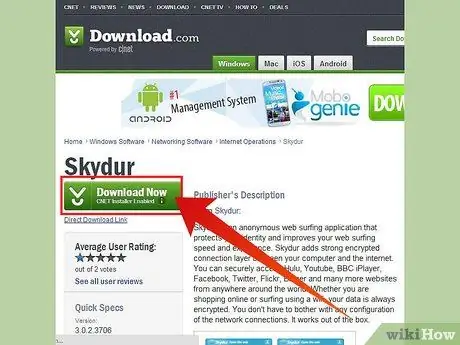
Vaihe 2. Käytä IP -peitesovellusta
IP -peitesovellus toimii nimensä mukaisesti. Tämä sovellus peittää IP -osoitteesi, kun surffaat Internetissä, estäen muita verkkosivustoja näkemästä todellista IP -osoitettasi.
-
Osa käytettävissä olevista vaihtoehdoista, esimerkiksi:
- Skydur VPN:
- PaperBus:
- Piilota IP NG:
- Piilota IP-selain:
- Helppo piilottaa IP:
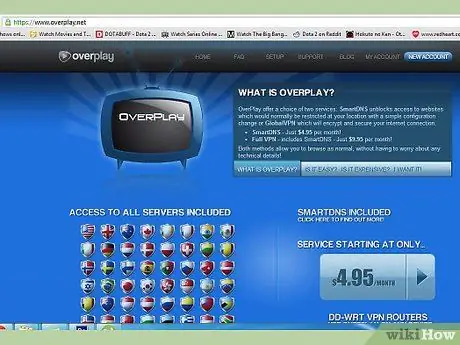
Vaihe 3. Käytä VPN -palvelua
VPN tai Virtual Private Network on verkko, jonka avulla voit käyttää julkisia verkkotietoja, kuten Internetiä, säilyttäen samalla yksityisen verkon suojauksen. IP -osoitteesi peitetään useimmille ulkopuolisille verkkosivustoille.
-
Osa käytettävissä olevista vaihtoehdoista, esimerkiksi:
- OverPlay:
- PureVPN:
- Express VPN:
- Vypr VPN:
Vinkkejä
-
Jos et voi kumota Chatroulette -kieltoa, voit kokeilla toista anonyymiä chat -sivustoa. Joitakin suosittuja vaihtoehtoja ovat:
- Omegle:
- Camzap:
- Facebuzz:
- Chatrandom:
- iddin
- Imeetzu:
- TinyChat:
- ChatVille:
Varoitus
- On mahdollista, että sinut hylätään Chatroulette -palvelusta ilman pätevää syytä, mutta paras tapa välttää kielto on välttää loukkaavaa käyttäytymistä tai Chatroulette -käytäntöjen rikkomista.
-
Chatroulette -palvelun käyttöehdot:
- "Chatroulette ei siedä säädytöntä, loukkaavaa, pornografista sisältöä, ja estämme näitä sääntöjä rikkovia käyttäjiä käyttämästä palveluamme."
- "Sinun on oltava 16 -vuotias tai vanhempi, jotta voit käyttää palveluitamme."






